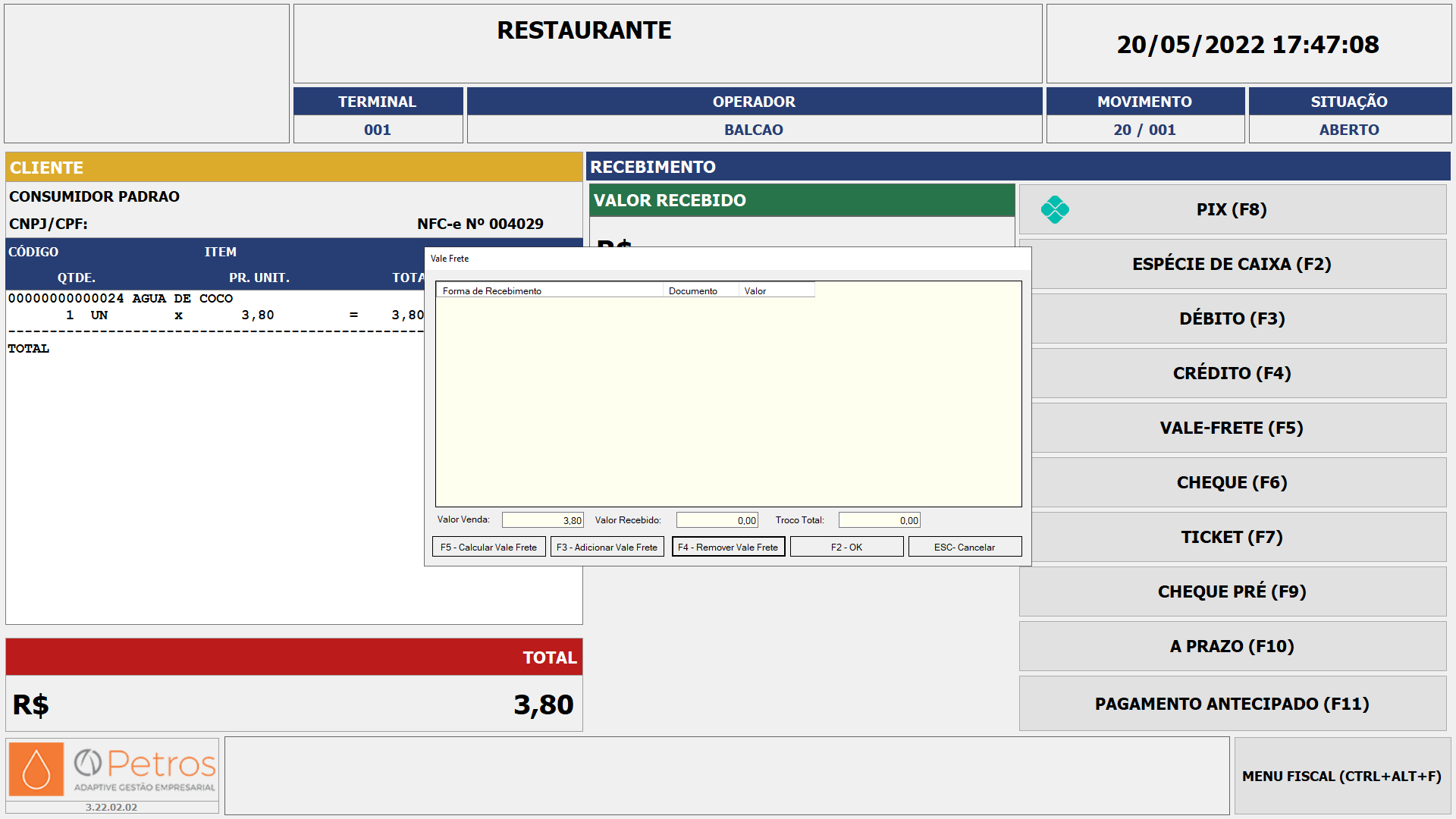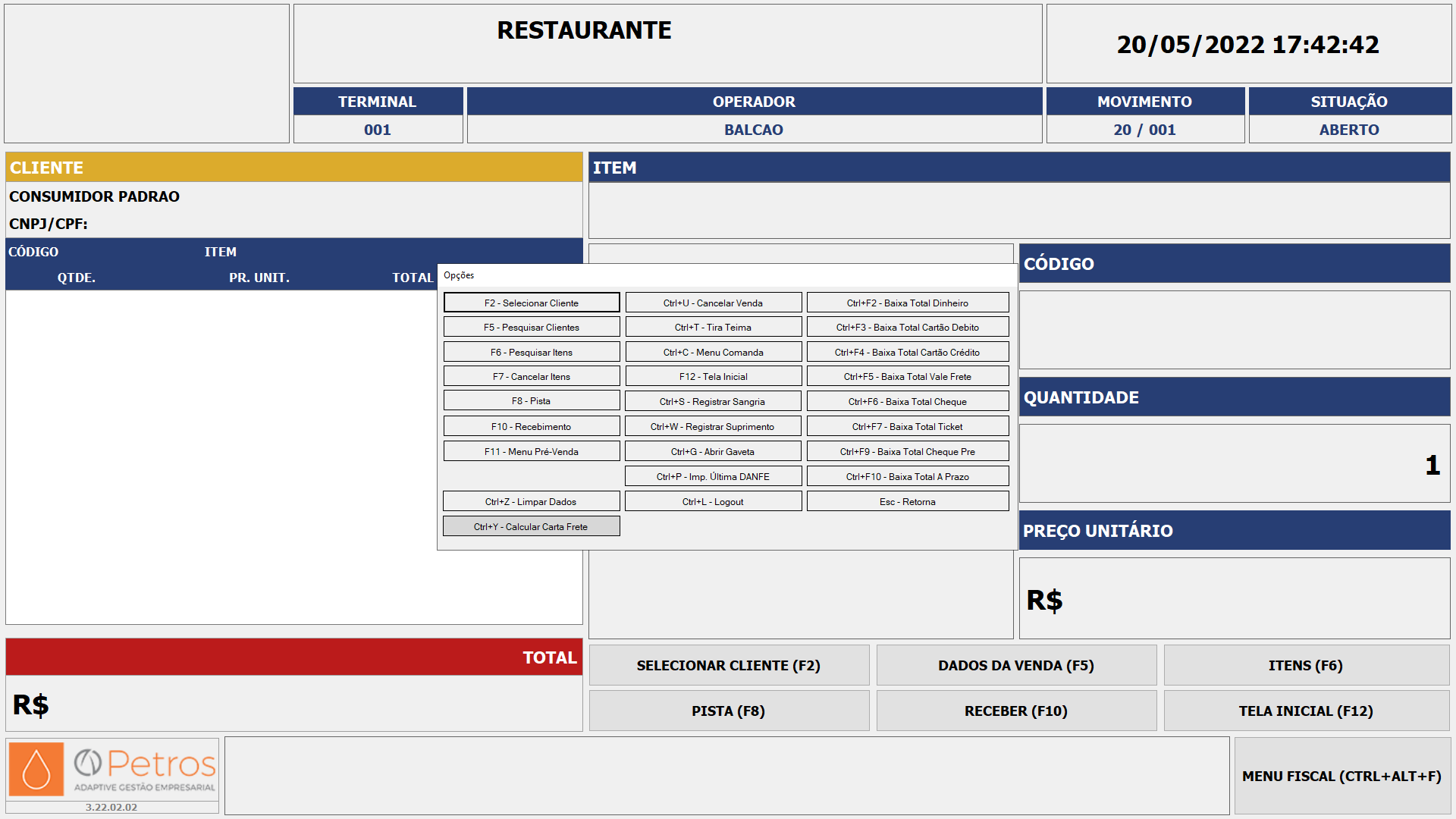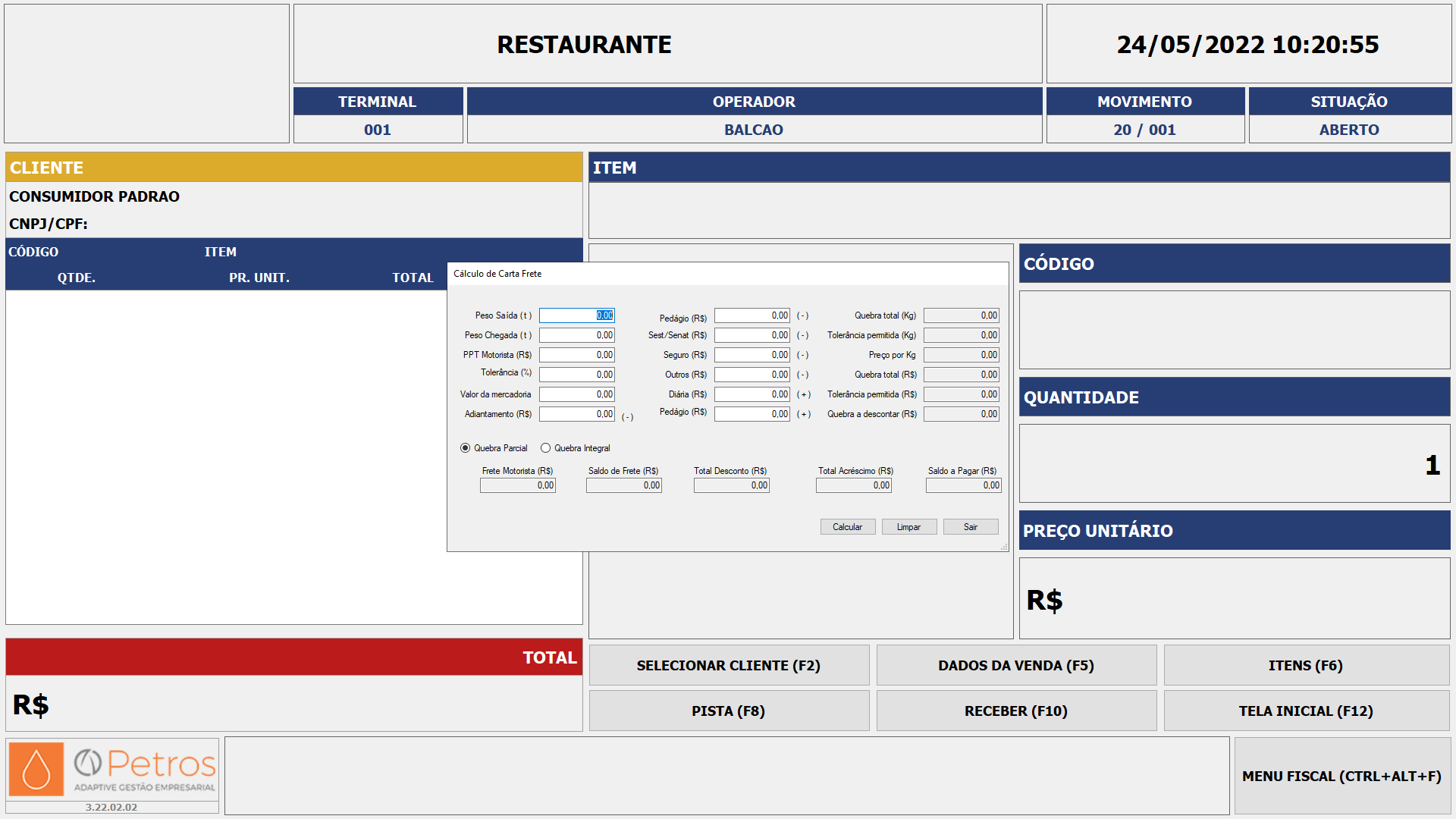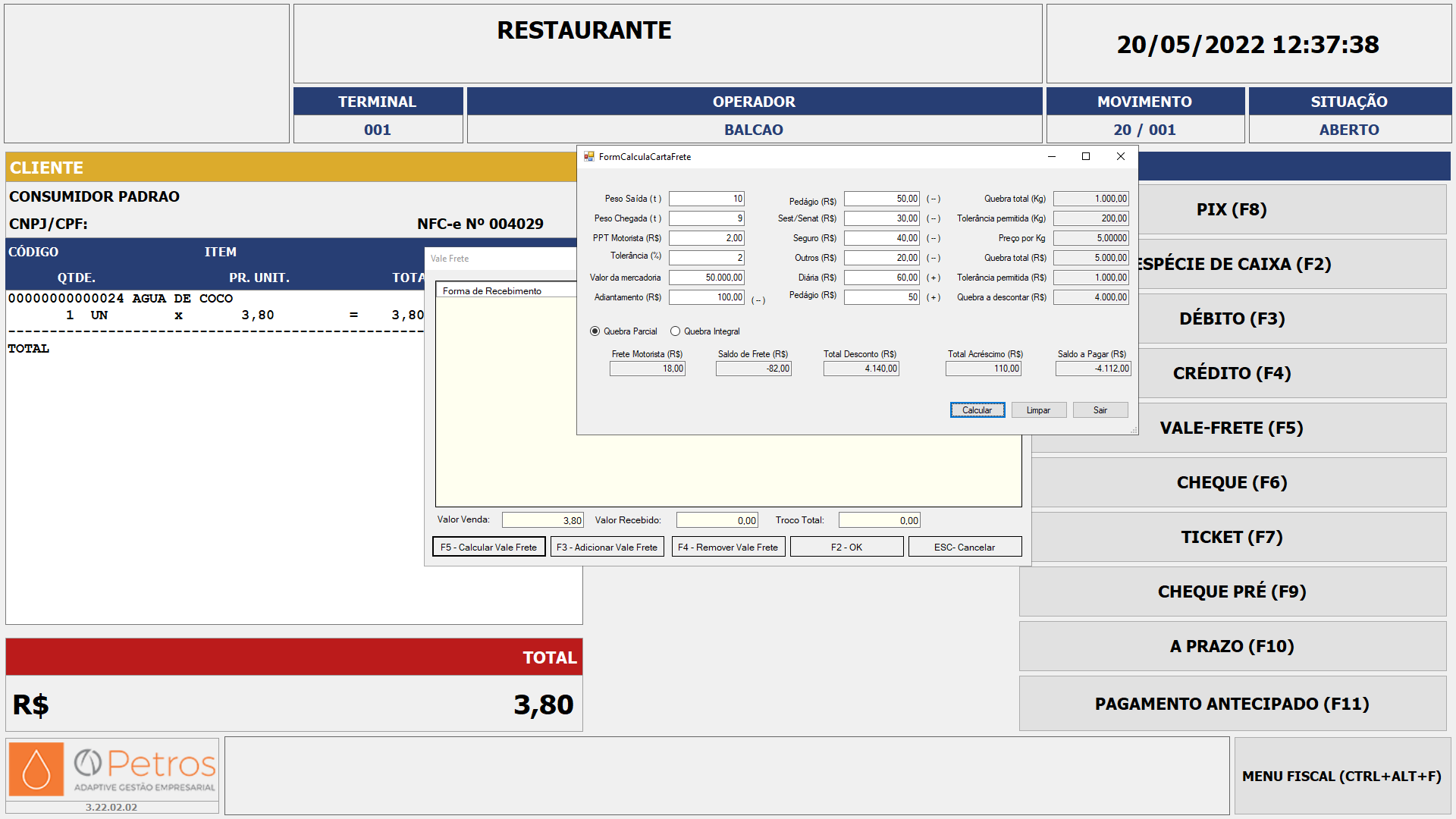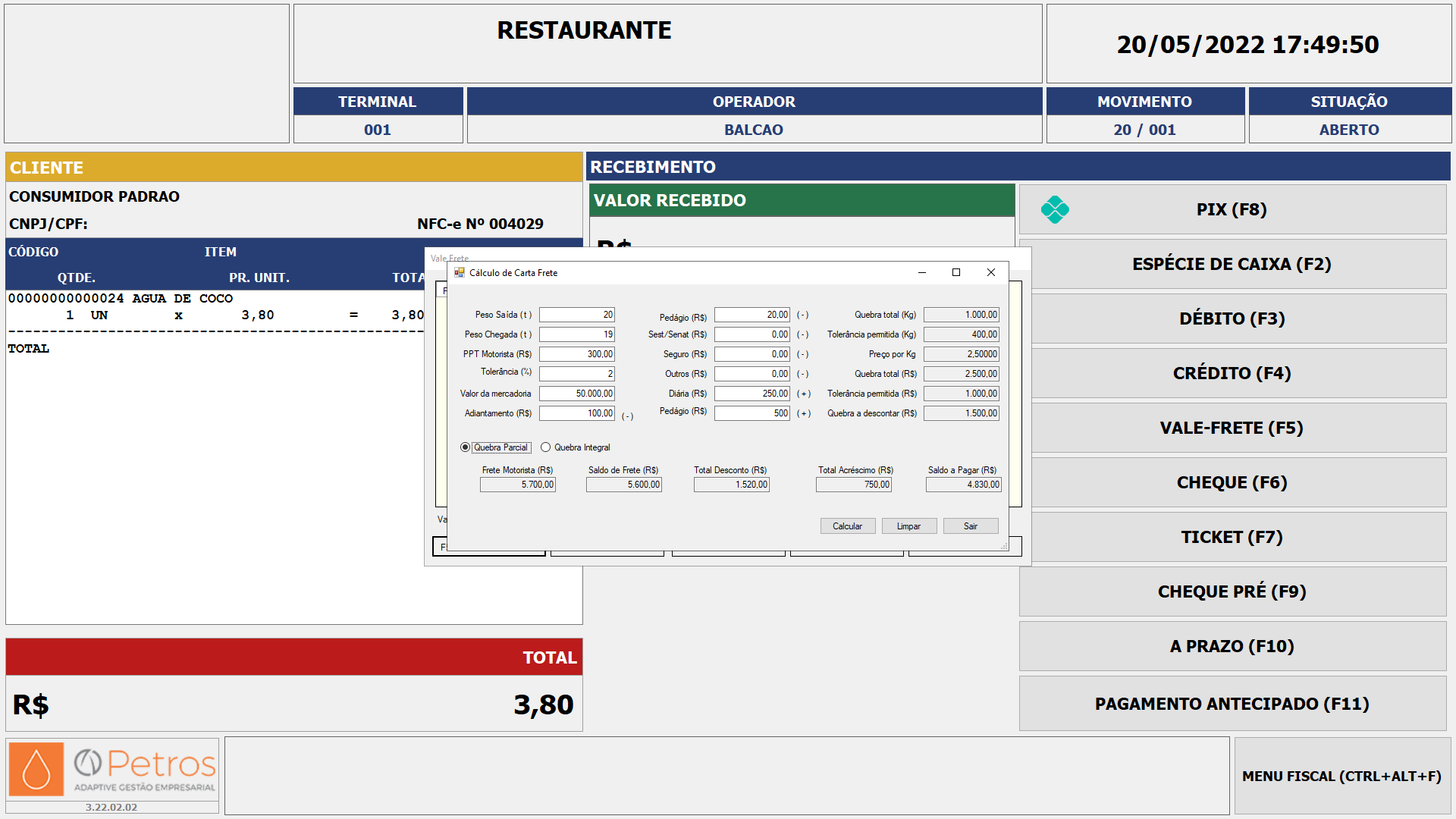¶ Como Utilizar Carta Frete
¶ Conceito
A Carta Frete é um documento que a transportadora emite para o motorista como forma de adiantamento pelo frete.
Ao receber desta maneira o motorista deve procurar um posto que aceite trocar a carta-frete da transportadora em questão.
¶ Negociação
Existem dois tipos de negociação da Transportadora com o Posto, sendo elas:
- A transportadora faz o pagamento adiantado ao Posto, emite a Carta Frete para o motorista que irá abater o valor utilizado no Posto;
- A transportadora faz o pagamento ao posto após realização dos abastecimentos.
Nota!
Ambos os tipos são acordados com o Posto antes mesmo do motorista comparecer ao local.
¶ Primeiros Passos
- Acesse Corporativo ➔ Cadastro ➔ Pessoa e realize o cadastro da Transportadora
- Após preencher os dados, vá na aba Classificação e adicione “Transportador” e “Administradora de Cartão” (pois isso será necessário para vincular a pessoa a forma de recebimento, sendo que é uma regra do sistema)
- Vá em Ações ➔ Ativar Classificação de Pessoa no questionamento feito pelo sistema, clique em Sim.
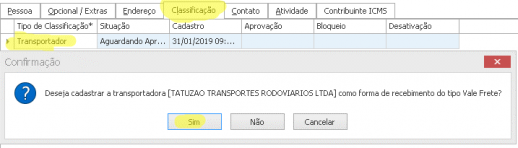
- Após isto será cadastrado automaticamente uma Forma de Recebimento (Automação ➔ Cadastros ➔ Forma de Recebimento) em nome da Transportadora.
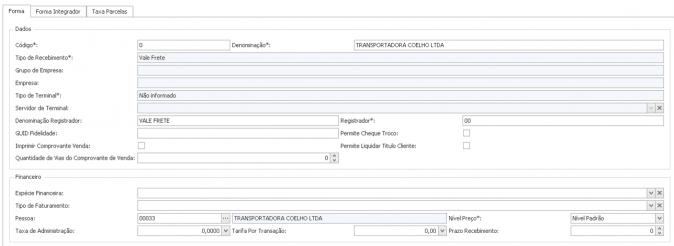
- Deve-se acessar Corporativo ➔ Cadastros ➔ Cliente e vincular o cadastro da Transportadora em questão como cliente;
Nota!
Parametrize o cadastro de acordo com a sua negociação com a transportadora (Limite e vencimento de crédito, descontos, nível de preço, tipo de recebimento entre outros).
¶ Cheque Troco
Para realiza as parametrizações necessárias para utilizar Cheque Troco acesse o manual Controle de Cheques no tópico de #Cheque Troco.
¶ Utilizando a Carta Frete
- Após realizar o abastecimento acesse o Frente de Caixa na tela de abastecimentos, selecione a opção Selecionar Cliente (F2)e selecione o cadastro da transportadora.
- Marque o abastecimento realizado e clique em Baixar (F4), será aberto uma tela com os dados da venda, preencha o que precisar e clique em F2 – OK
- Após isto clique sob o botão Receber (F10)
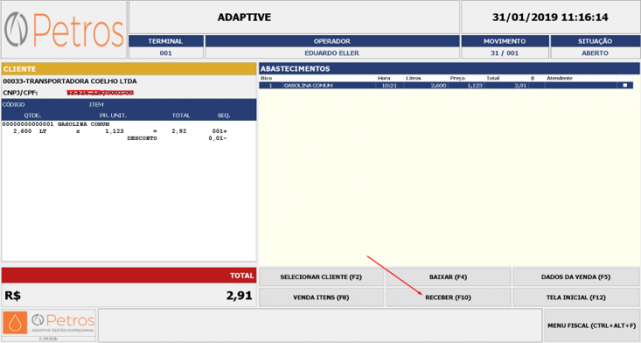
- Após clicar em Receber será aberto a tela para escolher a forma de pagamento:
- Escolha Vale-Frete ➔ Adicionar Vale Frete ➔ Escolha a Transportadora ➔ OK
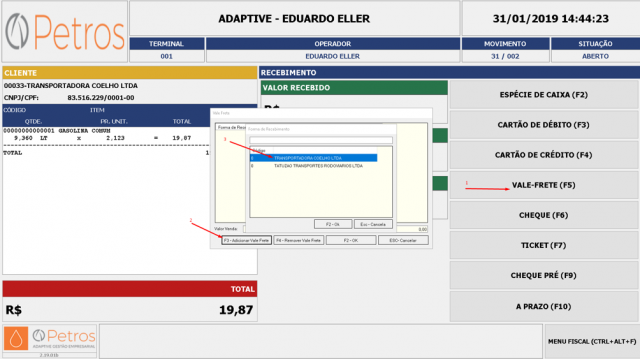
- Após clicar em OK o sistema irá abrir a tela Forma de Recebimento.
- Basta preencher com os dados da Carta lembrando que o “Valor a Receber” é o valor total da Carta Frete e o Tipo de Vale Frete é informado pela transportadora.
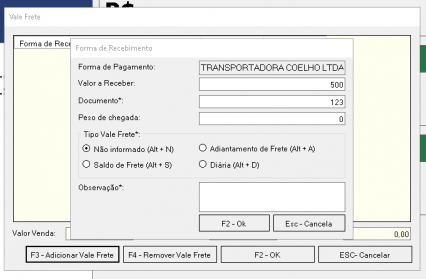
- Após o preenchimento basta dar OK e OK novamente,
- Caso seja necessário dar troco o sistema irá informar em uma próxima tela
¶ Utilizando Cheque Troco
¶ Parâmetro Permite Selecionar Cheque-Troco
- Se Marcado: será exibida a tela para que você escolha qual cheque irá dar ao motorista
Nota! A cada cheque selecionado o sistema faz o calculo do troco, e caso falte algum valor o mesmo será lançado como troco em espécie.
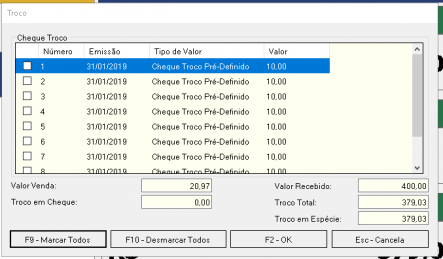
- Se Desmarcado: será exibida a tela para que você digite o número e valor do cheque cadastrado anteriormente.
Nota! A cada cheque selecionado o sistema faz o calculo do troco, e caso falte algum valor o mesmo será lançado como troco em espécie, finalizando a baixa do abastecimento e o lançamento da Carta Frete.

¶ Título a Receber
Toda baixa utilizando a opção Vale Frete ou Carta Frete irá gerar um Título a Receber em nome da transportadora.
Os títulos poderão ser consultados no caminho Financeiro ➔ Movimentação ➔ Título a Receber, assim o cliente pode acompanhar o recebimento e realizar o faturamento posteriormente

¶ Principais Relatórios
- Menu Financeiro:
- Vale Frete (Movimentação > 1.09 – Vale Frete)
- Fretes a Pagar (Movimentação > 2.03 – Fretes a Pagar)
- Relação de Cartas Fretes por Data de Emissão (Relatórios > Títulos a Receber)
- Relação de Cartas Fretes por Data de Vencimento (Relatórios > Títulos a Receber)
¶ Melhorias Implementadas
¶ Issue PDV#18 - Cálculo de Carta Frete
Esta evolução trouxe as seguintes modificações:
Auxiliar o cliente a chegar ao valor final do total de pagamento de uma carta frete, podendo inserir valores que vão todos serem somados ou subtraídos para um cálculo final.
¶ Locais para Abertura da Tela
PDV - Recebimento de Vale frete:
PDV - Atalho na tela de venda utilizando F1:
¶ Quebra Parcial e Total
Abertura pelo Atalho:
Abertura pelo Recebimento:
Cálculos Sendo Feitos: